1:首先,大家检查一下自己的电脑桌面上是否有下图的图标,如果有但是我们几乎不怎么使用这款浏览器的情况下,我们其实应该将其删除掉

2:这时,我们同时按住快捷键win+R,然后在切出的运行对话框里输入"regedit”,点击确定之后就会弹出注册表编辑器

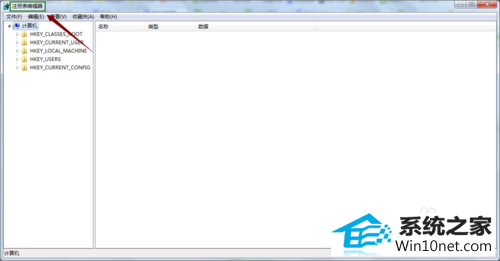
3:在该编辑器里,我们依次双击打开KEY_LoCAL_MACHinE/soFTwARE/Microsoft/windows/CurrentVersion/Explorer/desktop/namespace这一选项,如图

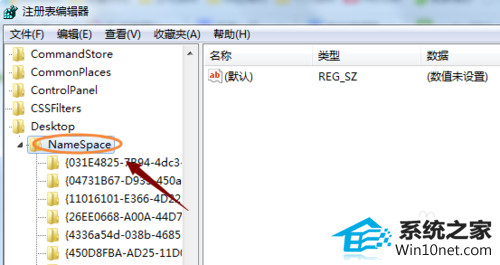
4:然后点击namespace这一键值,接着依次点击编辑器上面的"文件"——"导出",笔者建议将该文件导出到桌面以便查找,然后建立一个文本文档,接着通过该文本文档形式打开导出的注册表项,如图
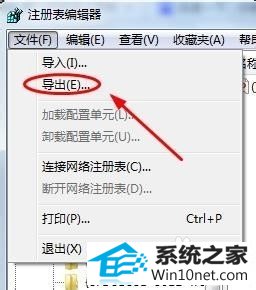

5:然后在该文本文档里搜索名为”internet Explorer“的键值,然后复制该键值前面的控件号,然后在注册表编辑器里找到该控件号将其删除就搞定了
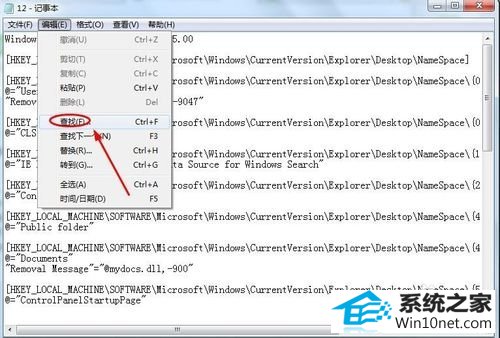

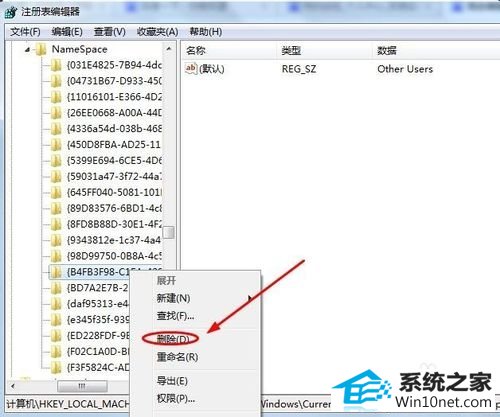
系统下载推荐
本站发布的系统与软件仅为个人学习测试使用,不得用于任何商业用途,否则后果自负,请支持购买微软正版软件!
Copyright @ 2022 win10 64位系统版权所有